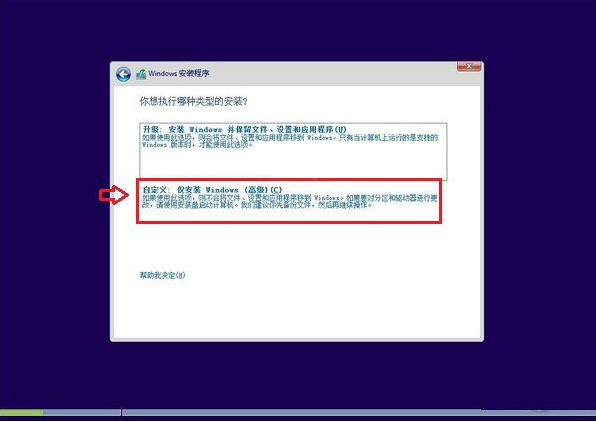使用U盘重装系统该注意什么?我们使用U盘重装系统的时候,该在何时将U盘拔下?今天小编要为大家解惑的便是这个看似简单但又并不简单的问题,感兴趣的朋友不妨一看!

那么u盘装系统何时拔掉u盘呢?
请允许我这边再次啰嗦一遍U盘装系统的大致过程;从每一步的过程中了解u盘装系统何时拔掉u盘。
从U盘启动盘安装教程中不管是装XP、win7、win8还是win10它们的过程都是差不多的:
1、将准备好的云骑士u盘启动盘插在电脑usb接口上,然后重启电脑,在出现开机画面时通过u盘启动快捷键进入到云骑士的主菜单界面后,用键盘上的上下键将光标移至“【02】运行云骑士Win8PE”并回车确定(提示:官网最新版u盘启动时会直接跳过此步骤)。
2、选择系统盘进入云骑士win8pe系统后会自启云骑士一键装机工具,点击需要安装系统的磁盘将其作为系统盘(以C盘为例):
3、在工具点击选择浏览,选择要安装系统的镜像;
4、点击一键安装开始安装电脑系统,此时在弹出的提示窗口直接点击“确定”按钮。
5、随后安装工具开始工作,请耐心等待几分钟。
6、此时就可以拔除u盘了,重启系统开始进行安装,我们无需进行操作,等待安装完成即可,最终进入系统桌面前还会重启一次。
也就是说通常拔掉U盘是在最后一步进行,在安装完成之后一定要拔掉U盘让它重启电脑即可愉快的开始使用电脑了。
好了,关于用u盘装系统什么时候拔下u盘的介绍到这里就全部结束了,相信这会大家已经知道该何时拔下U盘了!